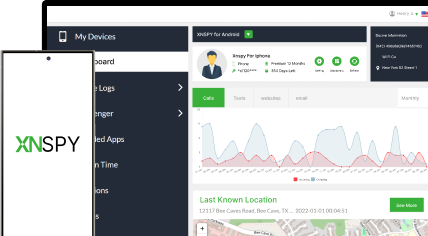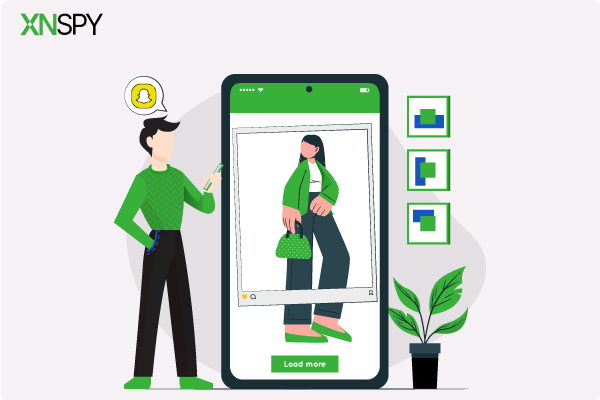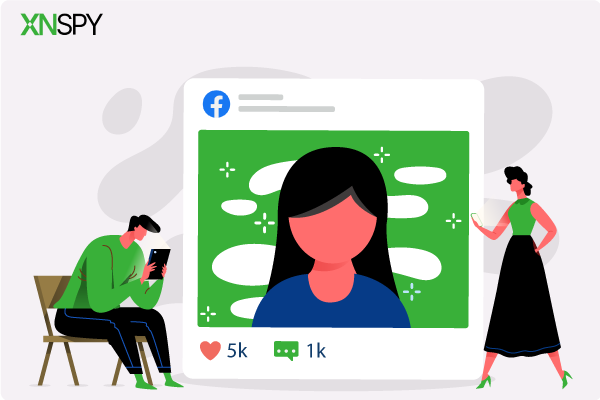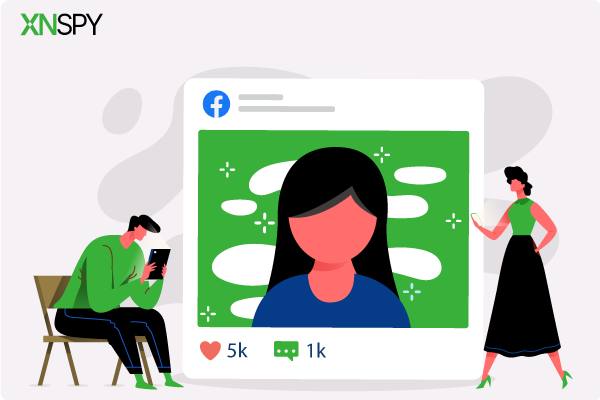تجربة المراقبة الكاملة لهاتفك
احصل على XNSPY وابدأ في تتبع المكالمات والنصوص والوسائط المتعددة والمواقع والمزيد على أي هاتف!
ابدأ الآن العرض المباشرهل سبق لك أن تصفحت إنستغرام وظهرت لك قصة تعلم أنك سترغب برؤيتها مجددًا، لكنها اختفت فجأة؟ ربما كانت رحلة سفر رائعة لصديق أو إعلانًا مفاجئًا لا تستطيع التوقف عن التفكير فيه. المشكلة هي أن القصص لا تدوم سوى ٢٤ ساعة.
ولكن ليس من الضروري أن يكون لديك حق الوصول إليهم.
إن معرفة كيفية تسجيل شاشة قصة إنستغرام يعني أنه يمكنك التقاط تلك اللحظات العابرة فورًا بجودة مثالية. في هذا الدليل، ستكتشف 5 طرق ذكية وسهلة الاستخدام تُسهّل حفظ القصص. لذا، لن يضيع أي شيء يستحق الاحتفاظ به أبدًا.
هل يمكن للأشخاص رؤية إذا قمت بتسجيل شاشة قصتهم على انستقرام؟
لا، لن يتمكن المستخدمون من معرفة إمكانية تسجيل شاشة قصصهم على إنستغرام. لا يحتوي إنستغرام على أي ميزة مدمجة تُنبه المستخدم عند تسجيل قصته. سواء كنت تستخدم مسجل شاشة هاتفك أو أي أداة أخرى لتسجيل الشاشة، فلن يعلم من نشر القصة بذلك.
في عام ٢٠١٨، اختبر إنستغرام لفترة وجيزة ميزة تُنبه المستخدمين عند التقاط أحدهم لقطة شاشة لقصصهم. كان هذا التحديث قصير الأمد، ولم تُعِد المنصة إطلاقه منذ ذلك الحين. حتى الآن، لا يوجد نظام مُفعّل للكشف عن تسجيلات الشاشة في القصص أو التنبيه بشأنها.
مع ذلك، تجدر الإشارة إلى أن إنستغرام يُخطر المستخدمين في حالات معينة، وتحديدًا عند التقاط لقطة شاشة لصورة أو فيديو مختفي مُرسل في رسالة مباشرة. أما بالنسبة للقصص القياسية، فيمكنك تسجيل ما تشاء دون ظهور أي تنبيهات.
لا تفوت هذه المدونات
👍 كيفية معرفة ما يحبه شخص ما على انستقرام: 6 طرق
🕵️ كيفية عرض قصة شخص ما على انستقرام بشكل مجهول: 6 طرق سهلة
👀 كيفية عرض ملفات تعريف انستقرام الخاصة: 5 طرق مجربة
📣 كيفية رؤية نشاط شخص ما على انستقرام: 5 أفضل الطرق
5 طرق مجربة لتسجيل شاشة قصة انستقرام دون علمهم
إذا كنت تريد حفظ قصة انستقرام دون تنبيهات، فإليك 5 طرق مجربة تعمل في كل مرة.
1. التقاط الشاشة باستخدام مسجل شاشة Android
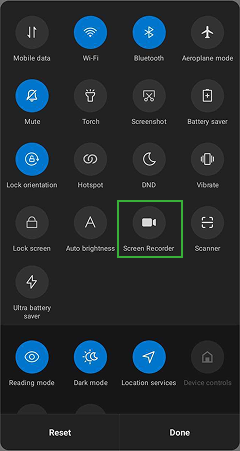
تُتيح شاشة أندرويد الأصلية طريقة سريعة وموثوقة لالتقاط قصص إنستغرام دون الحاجة إلى تنزيل برامج إضافية. تتوفر هذه الميزة على معظم الأجهزة التي تعمل بنظام أندرويد 11 فما فوق، وتُسجل شاشتك بصيغة MP4، وعادةً ما تُتيح ميزات أخرى لتخصيصها.
تختلف الأذونات والخيارات الدقيقة حسب الجهاز وإصدار Android، لذا يجب أن تتوقع اختلافات طفيفة في القائمة ومكان تخزين الملف.
إليك كيفية القيام بذلك:
- قم بالتمرير للأسفل مرتين من أعلى الشاشة لفتح الإعدادات السريعة.
- اضغط على مربع تسجيل الشاشة، واختر تفضيلات الصوت وما إذا كنت تريد إظهار اللمسات، ثم قم بالتأكيد.
- اضغط على ابدأ، وافتح انستقرام، وقم بتشغيل القصة، وابدأ التسجيل.
- ابحث عن الفيديو المحفوظ في المعرض وقم بقصه أو تصديره حسب الحاجة.
من العيوب الشائعة لهذه الطريقة حجم الملفات الكبير للتسجيلات الطويلة، والتقاط الإشعارات أو المكالمات الواردة عن طريق الخطأ. إضافةً إلى ذلك، يستهلك التسجيل البطارية ومساحة التخزين، لذا فإن التسجيلات القصيرة والمُركزة تُناسب الأجهزة ذات المساحة المحدودة.
2. تشغيل محاكي أندرويد على جهاز الكمبيوتر الخاص بك
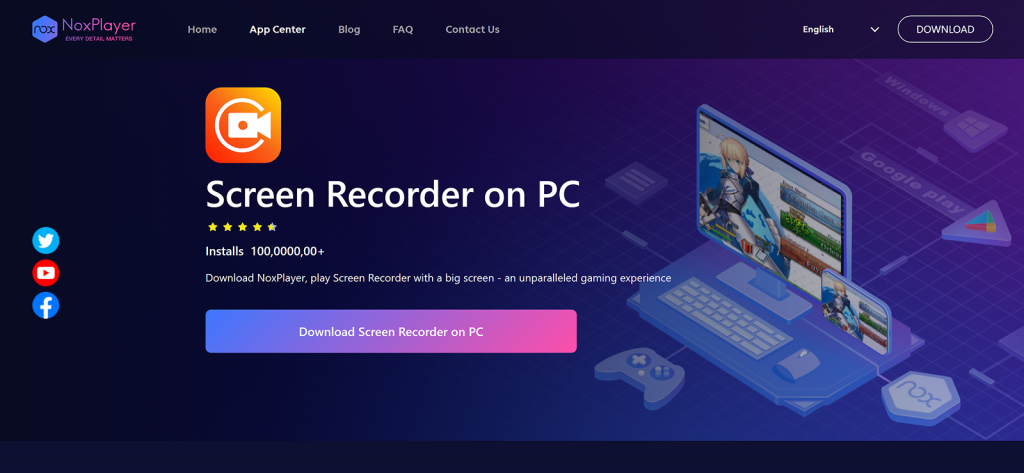
يُتيح لك تشغيل مُحاكي أندرويد على جهاز الكمبيوتر الخاص بك طريقةً مبتكرة لعرض وتسجيل قصص إنستغرام دون الحاجة إلى استخدام هاتفك مباشرةً. بمحاكاة جهاز أندرويد على جهاز الكمبيوتر، يمكنك تثبيت إنستغرام والتقاط قصص بدقة أعلى.
يعمل المُحاكي عن طريق إنشاء نظام تشغيل أندرويد افتراضي داخل جهاز الكمبيوتر. تُحاكي خيارات شائعة، مثل NoxPlayer، أداء الجهاز الحقيقي، ما يُمكّنك من تشغيل إنستغرام كما لو كنت تستخدم هاتفك.
إليك كيفية القيام بذلك:
- قم بتنزيل محاكي Android مثل NoxPlayer وتثبيته على جهاز الكمبيوتر الخاص بك.
- افتح المحاكي وأكمل إعداد Android الأولي، بما في ذلك تسجيل الدخول إلى حساب Google.
- قم بتثبيت انستقرام من متجر Google Play داخل المحاكي.
- قم بتشغيل انستقرام، وقم بتشغيل القصة التي تريد التقاطها، ثم قم بتسجيلها باستخدام أداة تسجيل الشاشة في جهاز الكمبيوتر الخاص بك.
تذكّر أن لهذه الطريقة بعض العيوب. تستهلك المحاكيات الكثير من وحدة المعالجة المركزية وذاكرة الوصول العشوائي (RAM)، مما قد يُسبب تأخرًا ويؤثر على جودة الفيديو. قد يؤدي تسجيل الدخول إلى انستقرام من مُحاكي أيضًا إلى تفعيل عمليات فحص أمان أو مطالبات تحقق، مما يُضيف خطوات إضافية.

القصص تتلاشى، لكن الأدلة لا تتلاشى
سجل أي قصة على انستقرام باستخدام XNSPY.
3. عرض شاشة iPhone على جهاز MacBook
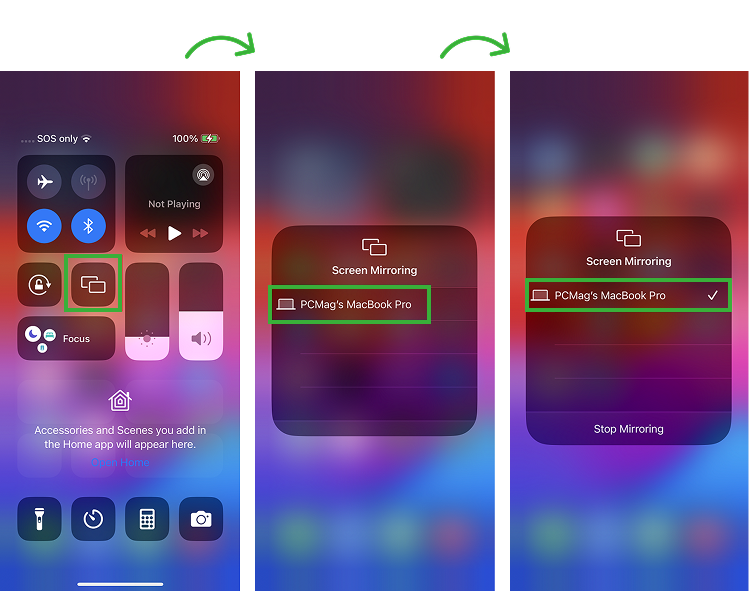
يُعدّ عرض شاشة iPhone على جهاز MacBook طريقةً فعّالة لتسجيل محتوى انستقرام بجودة عالية. بفضل مُشغّل QuickTime المُدمج من Apple، يُمكنك عرض شاشة iPhone على جهاز MacBook والتقاطها مُباشرةً.
تتم العملية بتوصيل هاتف iPhone بجهاز MacBook عبر كابل Lightning، ثم استخدام ميزة "تسجيل فيلم جديد" في QuickTime Player لعرض شاشة هاتفك والتقاطها فورًا. يُخزَّن التسجيل محليًا على جهاز Mac، مع الحفاظ على جودة الفيديو وتفاصيله.
إليك كيفية القيام بذلك بالطريقة الصحيحة:
- قم بتوصيل جهاز iPhone الخاص بك بجهاز MacBook باستخدام كابل Lightning.
- افتح QuickTime Player على جهاز Mac الخاص بك.
- انتقل إلى "ملف"، ثم افتح "تسجيل فيلم جديد"، ثم انقر فوق السهم الموجود بجوار زر التسجيل وحدد جهاز iPhone الخاص بك كمصدر للكاميرا.
- اضغط على تسجيل، وقم بتشغيل قصة انستقرام على جهاز iPhone الخاص بك، ثم توقف عند الانتهاء لحفظ الفيديو.
مع ذلك، لهذه الطريقة عيوبها. فهي تتطلب كابلًا فعليًا، وهو أمر ليس مريحًا دائمًا. إضافةً إلى ذلك، يُسجل QuickTime الشاشة المنعكسة بالكامل، لذا قد تحتاج إلى قصّ الفيديو لاحقًا للحصول على نتيجة مُحسّنة.
4. استخدام InstDown على iPhone

InstDown خيار بسيط لحفظ قصص إنستغرام مباشرةً على جهاز iPhone. بخلاف الإعدادات الأكثر تعقيدًا، يتيح لك هذا التطبيق الخارجي تنزيل القصص بمجرد لصق رابطها، مما يجعل العملية سريعة وسهلة.
يعمل التطبيق عن طريق الوصول إلى روابط الوسائط العامة على إنستغرام وتحويلها إلى ملفات قابلة للتنزيل. بمجرد نسخ رابط القصة من إنستغرام ولصقه في InstDown، يقوم التطبيق بمعالجته وحفظ المحتوى في تطبيق الصور، مع الحفاظ على جودته الأصلية.
أفضل طريقة للقيام بذلك هي كما يلي:
- قم بتنزيل InstDown وتثبيته من App Store.
- افتح انستقرام، وابحث عن القصة التي تريدها، ثم انقر فوق النقاط الثلاث لنسخ رابطها.
- قم بتشغيل InstDown ولصق الرابط المنسوخ في الحقل المخصص.
- اضغط على زر التنزيل، وانتظر المعالجة، ثم اعرض القصة في تطبيق الصور الخاص بك.
بالطبع، هناك بعض العيوب. لأنه تطبيق تابع لجهة خارجية، فقد يتوقف عن العمل إذا قام إنستغرام بتحديث واجهة برمجة التطبيقات (API) أو قواعد الأمان. قد تتطلب بعض الميزات عمليات شراء داخل التطبيق، وستحتاج أيضًا إلى اتصال بالإنترنت للتنزيل.
هل تعلم؟
بإمكانك التحقق من المنشورات المحذوفة على انستقرام دون علم الشخص الآخر.
5. استخدام XNSPY
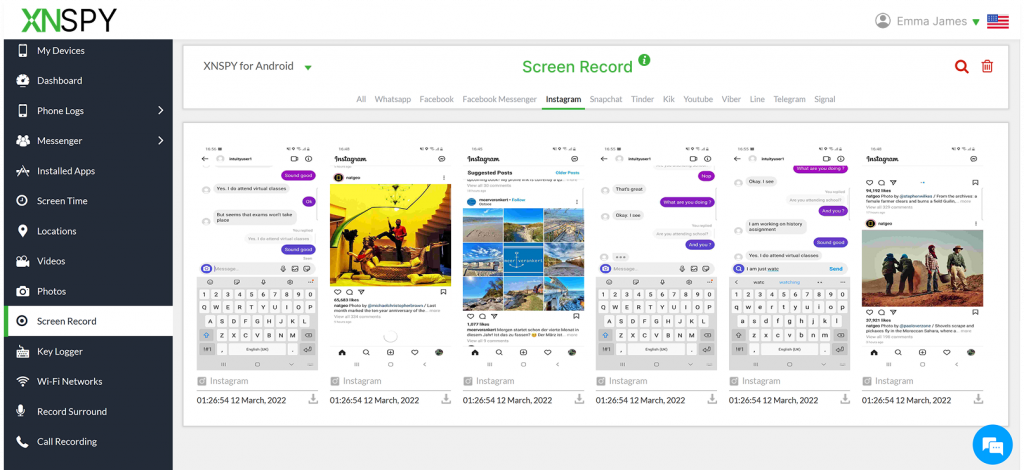
إذا كنت تبحث عن طريقة تعمل على كلٍّ من iPhone وAndroid، فإن XNSPY هو الخيار الأمثل. بخلاف الأدوات الأخرى التي تقتصر على منصة واحدة، يعمل XNSPY في الخلفية على أي جهاز ويلتقط قصص انستقرام دون علم صاحبها.
يلتقط مسجل الشاشة المدمج في XNSPY لقطاتٍ لنشاط شاشة الهاتف مباشرةً، مما يتيح لك مشاهدة قصص انستقرام كما تظهر مباشرةً. ولأنه يعمل بصمت، فلا تصل أي تنبيهات أو إشعارات لصاحب الحساب.
بالإضافة إلى القصص، يتيح لك XNSPY الوصول إلى نشاط إنستغرام كاملاً. يمكنك مراقبة الدردشات، والاطلاع على الصور والفيديوهات المشتركة، وتتبع تفاعلاتهم، وحتى الاطلاع على سلوك تصفحهم على التطبيق. هذا يجعله الطريقة الأشمل لتتبع استخدام إنستغرام على كل من iPhone وAndroid.
إليك كيفية القيام بذلك:
- قم بشراء حزمة XNSPY وفقًا لاحتياجاتك، وقم بتثبيتها وفقًا لدليل الإعداد.
- قم بتسجيل الدخول إلى لوحة معلومات XNSPY الخاصة بك من أي متصفح ويب.
- انتقل إلى خيار "تسجيل الشاشة" في قائمة لوحة المعلومات.
- ابدأ التسجيل ثم شاهد أو قم بتنزيل القصة الملتقطة من حسابك.
الأسئلة الشائعة
هل يمكنك تسجيل شاشة قصص انستقرام على iPhone وAndroid بنفس الطريقة؟
يمكنك تسجيل شاشة قصص إنستغرام على كلٍّ من iPhone وAndroid، ولكن الخطوات ليست متطابقة تمامًا. على iPhone، افتح مركز التحكم وانقر على زر تسجيل الشاشة. على Android، مرر للأسفل لفتح الإعدادات السريعة وبدء التسجيل من هناك. قد تختلف القوائم قليلاً في بعض هواتف Android، ولكن الفكرة واحدة. بعد الانتهاء، يُحفظ الفيديو في معرض الصور لتتمكن من مشاهدته في أي وقت دون علم الطرف الآخر.
إذا قمت بتسجيل شاشة قصة شخص ما على انستقرام، فهل سيتم أيضًا تسجيل الردود أو ردود الأفعال؟
تسجيل شاشة قصة إنستغرام يلتقط فقط ما يظهر على شاشتك أثناء التسجيل. إذا كنت تشاهد قصة ولم تُرسل الردود أو التفاعلات أو تظهر على الشاشة بعد، فلن تُضمّن في التسجيل. لتسجيل التفاعلات أو الرسائل، يجب أن تكون ظاهرة على الشاشة لحظة بدء التسجيل.
هل يرسل انستقرام إشعارًا عندما تقوم بتسجيل شاشة قصة من حساب تجاري أو حساب منشئ محتوى؟
لا، لا يُخطر إنستغرام أي شخص – سواءً كان حسابًا تجاريًا أو حسابًا لمنشئ محتوى أو حسابًا شخصيًا – عند تسجيل شاشة قصته. يُخطر إنستغرام المستخدمين فقط عند التقاط لقطة شاشة لصورة أو فيديو مُختفي مُرسل عبر رسالة مباشرة. يُمكن عرض وتسجيل القصص العادية، بما في ذلك تلك الواردة من حسابات الأعمال أو منشئي المحتوى، دون ظهور أي تنبيهات.
هل يعمل تسجيل الشاشة لقصص IG على حسابات انستقرام الخاصة؟
نعم، يعمل تسجيل شاشة قصص إنستغرام على الحسابات الخاصة، ولكن فقط في حال قبول طلب متابعتك. يجب أن تتمكن من مشاهدة قصصهم أولاً؛ وإلا فلن تتمكن من تسجيلها. إذا لم يُقبل طلب متابعتك أو كنت ترغب في طريقة أكثر شمولاً لتسجيل القصص من أي حساب خاص يمكنك الوصول إليه، فإن XNSPY هو الخيار الأمثل. يعمل في الخلفية على كل من iPhone وAndroid، ويسجل القصص بصمت، مع إمكانية الوصول إلى نشاط إنستغرام بالكامل.
هل يمكن أن يؤدي تسجيل الشاشة في قصص انستقرام إلى حظر حسابك؟
لا، تسجيل قصص إنستغرام لن يُحظر حسابك. لا توجد قواعد في إنستغرام تمنع حفظ القصص باستخدام مسجل شاشة جهازك، ولا يتتبع النظام هذا النشاط أو يحد منه. ما دمت قادرًا على مشاهدة القصة، يمكنك التقاطها دون القلق بشأن فقدان الوصول إلى حسابك أو مواجهة أي قيود من إنستغرام.
XNSPY: شاهد كل شيء، وابقَ غير مرئي
احصل على رؤى سرية مع الحفاظ على أقصى قدر من التحكم.